如何使用excel的超级表
来源:网络收集 点击: 时间:2024-02-27“超级表”是隐藏在Excel“插入”菜单底下的一项功能,因此只要点击“插入”菜单→“表格”项,即可建立一组超级表。超级表能够自动识别现有表格,只要当前表格项间没有空行,Excel就能自动将现有表格无损转换为超级表。当然即使有空行也没关系,鼠标勾选一下表格范围,同样也能转制超级表。
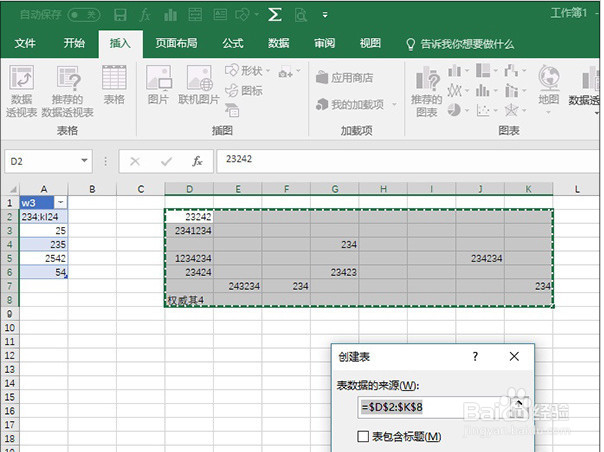 2/7
2/7超级表功能一:
a) 样式一键替换
“超级表”做完后,Excel会自动为其添加一组样式。没错!就和普通表格一样,你也可以点击“设计”→“表格样式”将其修改为自己喜欢的风格。借助“表格工具”标签,我们还可以任意设置隔行以及隔列显示。
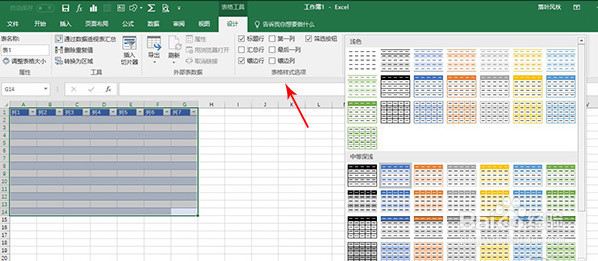 3/7
3/7超级表功能二:
b) 表格智能扩展
智能扩展是“超级表”的另一项过人之处,通俗地讲,它能将所有应该纳入表格的区域自动变成表格。比方说,当我们在紧邻超级表的行或列输入内容时,回车之后这些行列便会自动成为超级表的一部分,从而省去了用户手工设置的麻烦。
 4/7
4/7超级表功能三
c) 智能填充公式
除了自动扩展行和列以外,超级表也会智能识别表格里的公式。这项功能同样能让我们的表格制作省力很多。举个例子吧,当你在第一行输入一组公式后,这个操作便会自动被超级表所识别,回车之后本列中其他行也会自动填充这一公式。当然如果你不需要这种填充也没关系,点击右侧的“小闪电”图标,直接选择“撤销计算列”就可以了。
 5/7
5/7超级表功能四
d) 快速数据汇总
公式能帮我们搞定统计数据,但……终究还是太麻烦了。其实超级表里有一个更简单的方法,就是直接勾选“表格工具”→“表格样式选项”里的“汇总行”命令,不必担心汇总的数据太死板而无法满足需要。Excel默认提供了多种条件选择,比如“平均值”、“计数”、“最大值”、“最小值”、“求和”、“方差”等等,甚至你还可以借助自定义函数来实现更高级别的统计。
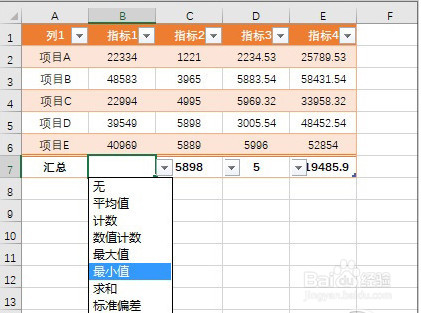 6/7
6/7超级表功能五
e) 多组筛选器
普通的Excel表只能生成一个筛选器,但使用“超级表”后就没有这个限制了。一个工作表中有几个超级表就可以设置几个自动筛选,这个……大家应该比较喜欢吧。
 7/7
7/7上面就是全部的超级表功能,不过大家还是要多多练习才可以熟练使用。
版权声明:
1、本文系转载,版权归原作者所有,旨在传递信息,不代表看本站的观点和立场。
2、本站仅提供信息发布平台,不承担相关法律责任。
3、若侵犯您的版权或隐私,请联系本站管理员删除。
4、文章链接:http://www.1haoku.cn/art_159676.html
 订阅
订阅